建筑室外表现之夜景灯光设置(一)
一、夜景灯光特性分析
在日景灯光的讲解中,介绍了日景灯光的两大光源,一个是模拟太阳光的暖色主灯光;另一个是模拟环境光的冷色漫射光线。而在夜景灯光中没有模拟太阳的暖色主灯光了,但是夜景灯光中仍然有大量的暖色光源存在,那就是室内灯光及路灯等人工灯光,有些时候还有车流线,如下图(左)所示。
与日景灯光的设置相比,夜景灯光制作的难度也相对大-些。因为夜景建筑中光源较多,制作中需要使用大量的灯光来模拟不同的光源。各种不同类型灯光的使用,导致灯光整体的控制难度增大,如下图(右)所示。
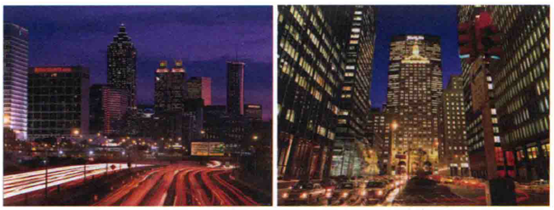
在制作夜景灯光时,通常会选择太阳刚刚下山时,天空还没有完全暗下去的状态来进行表现。因为这个时候天空仍然有环境光的存在,可以将建筑的外立面照亮,如下图(左)所示。
观察下图(左),在环境光和灯光的作用下,建筑呈现出丰富的层次,形成了强烈的冷暖对比。
在制作夜景灯光时,需要注意掌握夜景的几个规律,才能将夜景制作得真实生动。
首先,夜景效果需要有强烈的冷暖对比,冷色光源为室外天空的环境光,而暖色光源为人工灯光,这样才能将夜景的气氛烘托得更加充分。
此外,在设置夜景灯光时,一定要注意灯光的随机性和差异性,只有注意了这两点才能使设置的灯光看起来不至于呆板。观察下图(右),灯光的随机性是指在建筑房间中的灯光有的开启了,而有的没有开启,反映在灯光设置中就是灯光要随机分布;灯光的差异性是指在开启灯光的窗口中,灯光的颜色有的偏冷有的偏暖,在设置灯光时需要适当设置不同色调的灯光来丰富画面。
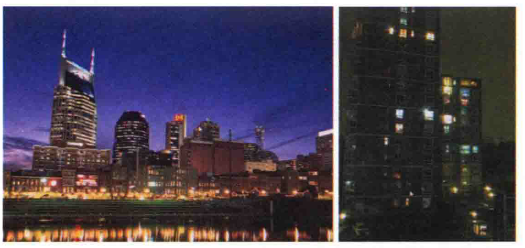
上面对夜景灯光的特点进行了一个全面的分析,在了解了夜景灯光的规律和特性之后,在实际制作中,需要将这些规律和特性运用到实际制作中,才能制作出真实生动的夜景效果。
二、设置夜景灯光
本节将利用一个简单场景进行夜景灯光的设置,使读者掌握夜景灯光的制作方法。打开场景文件。该场景文件中包含一个小型建筑的模型,没有设置任何灯光,但是已经将摄影机设置完成了。对默认效果的摄影机视图进行渲染,效果如下图所示。
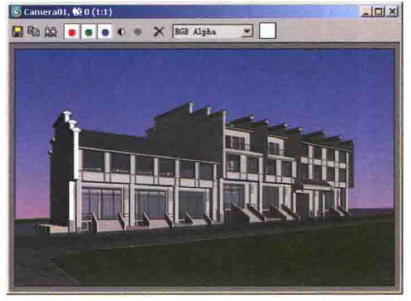
观察上图,虽然场景中没有设置灯光,但是建筑似乎是受到灯光照射的,并且有点类似于一个日景效果,这是因为建筑受到了场景中默认灯光的影响。
注:在3ds Max中,场景中没有设置灯光时,将使用系统提供的默认灯光进行照明。 在场景中一旦设置了灯光,默认灯光将自动关闭,不再影响建筑。
在上节中介绍了夜景灯光主要包含两大部分,一部分是冷色调的环境光;另-部分是暖色调的人工灯光,接下来就为该场景设置夜景灯光。
◎2.1 设置夜景天空漫反射环境光
夜景的环境光与日景的比较相似,也需要设置天空漫反射光和底面辅光。在“灯光阵列技术”小节中,学习了制作环境光的多种灯光阵列方法,本案例摄影机只能观察到建筑的两个立面,所以将使用局部聚光灯灯光阵列的方法来制作夜景天空漫反射光。
step01 按T键切换到顶视图,选择[创建]|[灯光]1[目标聚光灯],在顶视图创建一盏目标聚光灯,如下图所示。
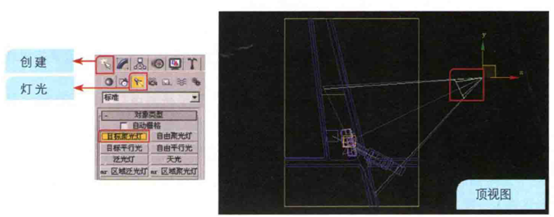
step02 选择聚光灯Spot01,进入[修改]面板,打开[常规参数]卷展栏,勾选[阴影]下方的[启用]选项,开启灯光的阴影。
这里先将一个目标聚光灯的参数设置完成,接着在后面的操作中将利用该目标聚光灯进行大量复制,制作出聚光灯阵列。
step03 打开[强度/颜色/衰减]卷展栏,暂时不调节灯光[倍增]值,单击色样,在弹出的[颜色选择器]中设置环境光的颜色,如下图所示。

注:在设置模拟夜景环境光的灯光颜色时,需要注意区别于日景环境光颜色,夜景环境光颜色比日景环境光颜色的冷色更多,所以在色调上灯光颜色偏蓝色的更多,并且颜色的饱和度也较高,这样也更有利于形成鲜明的冷暖对比。
(未完待续)
上一篇 建筑室外表现之夜景灯光设置(二)
下一篇 雨中建筑表现之后期处理教程
热门课程
专业讲师指导 快速摆脱技能困惑相关文章
多种教程 总有一个适合自己专业问题咨询
你担心的问题,火星帮你解答-
为给新片造势,迪士尼这次豁出去了,拿出压箱底的一众经典IP,开启了梦幻联动朱迪和尼克奉命潜入偏远地带卧底调查 截至11月24日......
-
此前Q2问答环节,邹涛曾将《解限机》首发失利归结于“商业化保守”和“灰产猖獗”,导致预想设计与实际游玩效果偏差大,且表示该游戏......
-
2025 Google Play年度游戏颁奖:洞察移动游戏新趋势
玩家无需四处收集实体卡,轻点屏幕就能开启惊喜开包之旅,享受收集与对战乐趣库洛游戏的《鸣潮》斩获“最佳持续运营游戏”大奖,这不仅......
-
说明:文中所有的配图均来源于网络 在人们的常规认知里,游戏引擎领域的两大巨头似乎更倾向于在各自赛道上激烈竞争,然而,只要时间足......
-
在行政服务优化层面,办法提出压缩国产网络游戏审核周期,在朝阳、海淀等重点区将审批纳入综合窗口;完善版权服务机制,将游戏素材著作......
-
未毕业先就业、组团入职、扎堆拿offer...这种好事,再多来一打!
众所周知,火星有完善的就业推荐服务图为火星校园招聘会现场对火星同学们来说,金三银四、金九银十并不是找工作的唯一良机火星时代教育......

 火星网校
火星网校
















